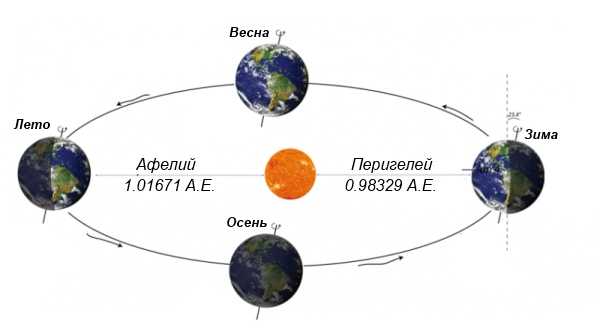Как увеличить значки на рабочем столе Windows. Большие значки
Как увеличить значки на рабочем столе Windows — руководство
С развитием технологий, экраны мониторов увеличиваются, становится большим их разрешение. Поэтому ярлыки программ на экране становятся меньше. Это неудобно, особенно для пользователей с плохим зрением. Что предпринять? Оказывается, не нужно устанавливать дополнительный софт. Все делается встроенными средствами системы. Рассмотрим, как увеличить значки на рабочем столе Windows подробнее.
Зачем это использовать
ОС использует иконки, чтобы пользователь смог быстро открыть нужную программу. Они размещены на Рабочем столе. У людей разный уровень зрения, поэтому чтобы было удобно работать, размеры иконок подстройте под себя.
Что сделать в первую очередь
Перед тем как увеличить значки на Рабочем столе Windows, убедитесь, что разрешение экрана прописано правильно. Нажимаем по нем правой кнопкой мыши (ПКМ), далее выбираем «Параметры». Переходим на вкладку «Дисплей», выбираем разрешение, рекомендуемое системой. Она сама определит оптимальные настройки.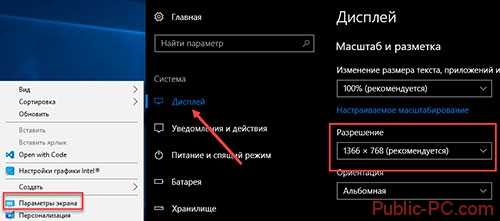
Как увеличить значки на Рабочем столе Windows 10
Как в рассмотренном выше способе нажимаем ПКМ на экране, далее находим пункт «Вид». Используйте один из трех вариантов. Как на рисунке.
Доступно только три опции, настройка другого размера иконок этим способом не получится.
Как изменить размер на произвольную величину
Выполните последовательность таких действий:
- Сверните все приложения нажмите и не отпускайте клавишу «Ctr»;
- Прокрутите колесо мыши. При его отсутствии, например, на ноутбуке используйте тачпад.

Как увеличить, используя проводник
Открываем проводник, нажимаем ПКМ. В меню «Вид» добавится пункт «Огромные».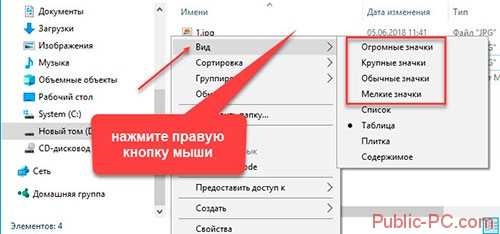
Используя этот способ изменятся только иконки в текущей папке.
Чтобы изменить размеры для остальных, сделайте следующее:
- Когда установите нужный размер в проводнике нажмите пункт «Вид»-«Параметры»-«Изменить»;
- Далее «Вид»-«Применить».
Теперь иконки отобразятся, как в настроенной директории.
Масштабирование
- Нажимаем ПКМ на пустом месте экрана, выберем пункт «Параметры»;
- В разделе «Масштаб» выберите из списка нужное значение, или настройте его используя ссылку «Настройка»;

- Выйдите и зайдите заново в систему, чтобы активировать изменения.
Если нужно увеличить часть экрана — используйте экранную лупу.
Как увеличить значки на рабочем столе Windows 7
В разделе «Персонализация» (доступен если нажать ПКМ), слева внизу нажмите ссылку «Экран».В новом окне сделайте большими размер значков. Система предлагает изменить из в процентном соотношении — от 100 до 150 %. Изменятся не только иконки, но и другие элементы.
Еще один интересный способ
Если при работе с Windows 7 установлена классическая тема, задайте параметры элемента.
- Нажмите ПКМ на Рабочем столе, выберите «Разрешение»;
- Нажмите «Сделать элементы большими»;
- Перейдите «Изменение схемы»-«Прочее»;
- Выберите «Значок», определите его размер в пикселях (pixel).
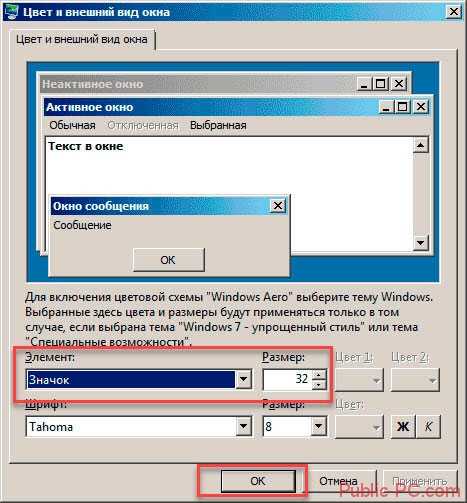
Вывод
Мы рассмотрели, как увеличить размер значков на Рабочем столе. Рекомендую использовать второй описанный способ (колесико мышки + «Ctr»). Он простой и позволяет увеличить размеры значка на произвольное значение. Используйте описанные выше способы, чтобы сделать работу за ПК удобнее.
public-pc.com
Как уменьшить значки на рабочем столе в Windows 10
≡ 28 Март 2018 · Рубрика: Компьютерный ликбез · 1 170 ПросмотровВ последнее время почему-то очень часто мне в мой телеграмм-канал задают вопрос, — как уменьшить значки на рабочем столе в Windows 10? Решил написать статью по этому вопросу, которую, собственно, вы и читаете.
Впервые сам несколько лет назад столкнулся с этим. Я был начинающим пользователем, и как-то раз, включив ноутбук, я обнаружил, что все иконки увеличены. Был в легком ступоре. Это сейчас уже, зная как уменьшить значки на рабочем столе, вспоминая о прошлом, всплывает лишь легкая улыбка.
Вообще к такой функции прибегают многие, кто-то из-за проблем со зрением делает не только иконки, но и курсор, и окна большими. А кто-то, дабы на главном экране вместилось больше файлов, делает их маленькими. Как, я например ;)
Как уменьшить значки на рабочем столе в Windows 10
- Способ 1. Начну с самого простого способа, который работает во всех версиях операционной системы, начиная с XP. В то время, когда открыт рабочий стол Виндовс, наведите курсор мышки на свободное место, зажмите левую или правую клавишу CTRL + колесико мыши проведите верх или вниз. Виды иконок будут изменять свой размер в зависимости от степени прокручивания.
- Прием 2. Правой кнопкой мыши кликаем по пустому месту на рабочем столе, в открывшемся контекстном меню курсором наводим на «Вид», и далее, точкой, активируем опцию «Мелкие значки».
- Вариант 3. Для этого необходимо перейти в «Параметры» -> «Экран». Затем, перемещая ползунок в разные стороны выбираем нужный для себя размер отображения значков.

Как уменьшить значки в Windows 7
Для пользователей Windows 7, как я писал вначале, первый способ (CTRL+колесико) также подходит. Но есть и другие методы, конечно ими пользуются редко, но в качестве полезной информации я о них расскажу.
Настраиваем правильное разрешение монитора
Большие или маленькие значки на экране могут быть следствием того, что плохо настроено расширение экрана (возможно сбилось). Если это так, то и вид окна, а вместе с ним и другие элементы, отражаются некорректно.
Восстановление происходит следующим образом:
- Жмем ПКМ по свободному месту на рабочем столе;
- В меню кликаем по «Разрешение экрана»;
- Я бы рекомендовал использовать функцию «Рекомендуется», тем самым система сама подберет оптимальные для себя настройки, основываясь на расширение (характеристику) монитора.
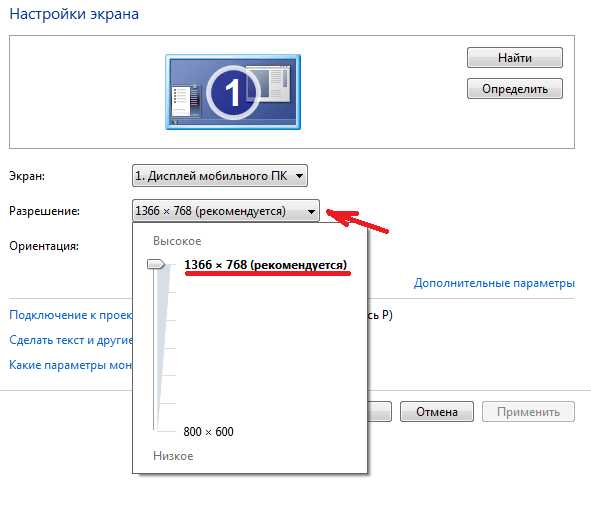
Классическая тема Windows 7
Уменьшить большие значки на экране можно, использовав классическую тему. Да, многие ее активируют, чтобы ускорить работу компьютера.
- На свободном месте монитора, жмем ПКМ, а затем ЛКМ по «Разрешение экрана»;
- Жмем по ссылке, показанной на скриншоте ниже;

- В списке с левой стороны выбираем «Изменение цветовой схемы» и жмем по кнопке «Прочие»;
- В нижней части окна кликаем по элементу «Значок», вводим нужные параметры.

Как увеличить значки на панели задач
Ну и еще небольшой пример, на случай кому сгодится.
- ПКМ кликаем по панели задач, если она пропала, читать эту статью;
- В меню выбрать «Свойства»;
- Галочкой отметить пункт, показанный на рисунке ниже;

- Нажать по кнопкам «Применить» и «ОК».
На этом закончу. Если вам понравился пост, поделитесь им с друзьями и отметьте Лайком по любой из социальных сетей. Спасибо!
Будет интересно почитать
xn--e1agaedegkgsq.xn--p1ai
Как сделать большие иконки
Иконки, они же ярлыки, используются для визуального оформления запуска компьютерного документа - папки, файла или программы. Их всегда можно встретить на рабочем столе вашего компьютера, а также открывая ту или иную папку пользователя, включая и устанавливая программное обеспечение. Если у вас плохое зрение, имеет смысл научиться тому, как сделать большие иконки.
Меню «Вид».
Спонсор размещения P&G Статьи по теме "Как сделать большие иконки" Как восстановить значки на рабочем столе? Как снять выделение значков на рабочем столе Как изменить вид ярлыкаИнструкция
1
Для того, чтобы увеличить ярлыки на рабочем столе компьютера, щелкните по пустому месту рабочего стола правой кнопкой мыши. Появится новое служебное окошко-список. Выберите команду «Вид». Сбоку возникнет дополнительный список, в котором содержатся функции по изменению внешнего вида иконок - их размера, положения на странице и отображения. Определитесь с требуемой формой значков. Они могут быть крупные, в случае, если раньше они были обычного размера. Если ярлыки были небольшими - классическими, то можете задать обычный размер, что чуть-чуть побольше классического. Кликните по выбранному значению, чтобы поменять размер. После этого иконки на рабочем столе увеличатся.
2
Если вам необходимо знать, как сделать большие иконки в любой папке пользователя, то откройте данную папку. Перейдите в верхнюю строку меню и зайдите в раздел «Вид». Выдвинется длинный список команд, отвечающих за внешний дизайн интерфейса папки. По середине списка выберите подходящий размер отображающихся ярлыков – «огромные значки», «крупные значки» или «обычные значки», в зависимости от ранее установленного размера. Там же можете воспользоваться командой «Плитка», если иконки имели мелкую форму, а также форму таблицы или списка.
3
Дополнительный вход в меню «Вид» располагается на верхней служебной панели. Он выглядит в форме кнопки «Виды» и открывается при нажатии на значок-стрелку. Внутри имеется наглядная панель с примерами различных иконок. После того, как вы щелкните по выбранному значению вида ярлыков, иконки внутри папки станут большими. В новых версиях операционной системы Windows добавлены огромные размеры иконок. Если их выбрать, это будет очень эффектно смотреться. И не обязательно менять значки на более большие только по причине плохого зрения. Может быть вам просто так нравится или это ваш особенный стиль.
Как простоmasterotvetov.com
большие значки и растянутый монитор. Что делать?
Кликни пкм по рабочему столу и переди в разрешение экрана. Помогло?
О_о Разрешение экрана и ПКМ по рабочему столу и выбрать размер иконок никак, да?
делай откат. восстановление системы. Пуск - Программы - Стандартные - Служебные - Восстановление системы
А почему при запуске все повторяется? После восстановления нормально.
touch.otvet.mail.ru
Ответы@Mail.Ru: как значки сделать больше?
разрешение экрана поменяй
razreshenie na ekrane pomenyat
это делается во вкладке "вид"
рабочий стол\свойства\оформление\эффекты\пункт большие значки
Свойства экрана - параметры - дополнительно - масштаб - 120 т. или свои..
Если Виста или Windows-7. то просто нажми Ctrl и покрути колёсико мышки, или через Персонализация.. . Если значки в папке, то через "вид"....
на рабочем столе правая кнопка мыши и вылезает такое <img src="//otvet.imgsmail.ru/download/d1704ed4ba56f4b73bbd16e0520446a4_i-98.jpg" >
touch.otvet.mail.ru
как убрать большой экран? у меня стоит большой экран,ну там значки очень большие и т.д...Как это убрать?
Правой клавой мыши на рабочем столе - вид - мелкие значки
разрешение смени
разрешение экрана поменять, щелчок ПКМ на рабочем столе - свойства - параметры и там бегунком разрешение экрана выбрать, если не выбирается, то драйвер видяхи обновить и то же самое сделать
Попробуй правой кнопкой на экране кликнуть, что напишет-читай и действуй..
Щёлкаешь правой кнопкой мыши на рабочем столе, затем свойства, параметры, меняешь разрешение. Чем больше разрешение, тем меньше будут значки.
на правую кнопку мыши нажми-вылезет меню жми свойства. в окне что вылезит жми параметры передвинь бегунок с разрешением на1152на864
нажимаем на стол левой, держим ctr крутим к себе от себя смотрим на монитор.
touch.otvet.mail.ru
Как сделать большие значки в Windows XP не меняя разрешение?
МЕНЮ: пуск- программы- специальные возможности- мастер специальных возможностей. Без дополнительного ПО можно настроить размер значков под свой вкус, при этом так как наладчик уже встроен в винду, то он ни с чем не конфликтует. Настройки приведены для ХР
Правая кнопка по рабочему столу - свойства - оформление - эффекты - поставь галочку "применять крупные значки"
при помощи программы "Tune UP" (найди где нить в инете)
Свойства экран вид значки
touch.otvet.mail.ru